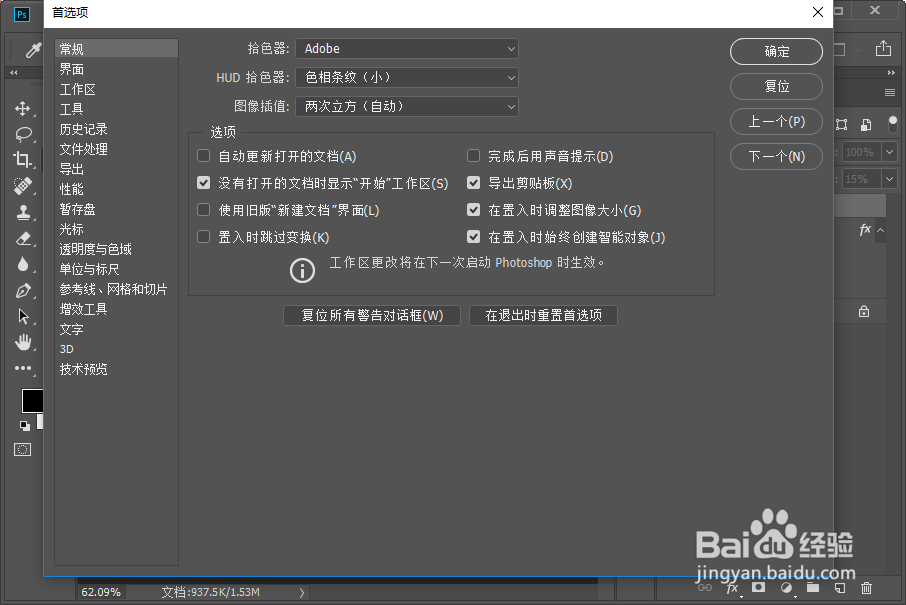1、首先,我们找到电脑右下角的开始菜单按钮,然后鼠标右键大家,找到运行并点击。
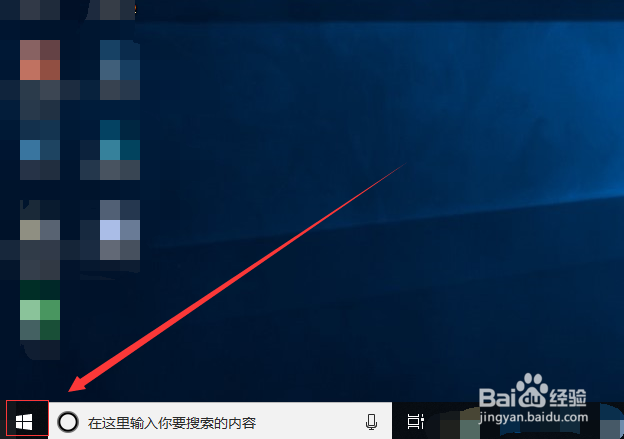
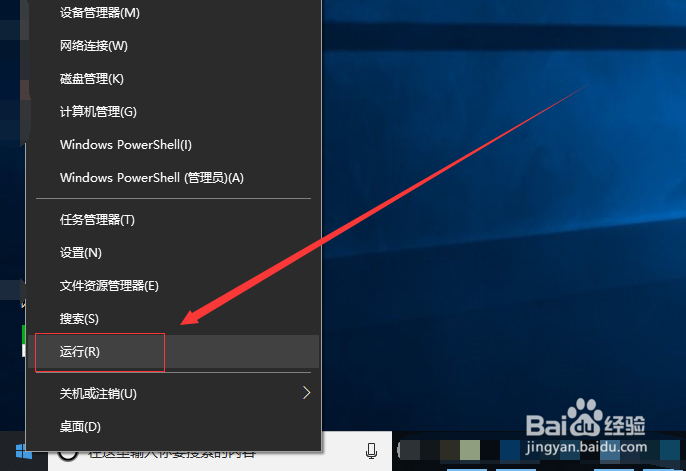
2、在运行输入框内输入regedit,然后点击确定。
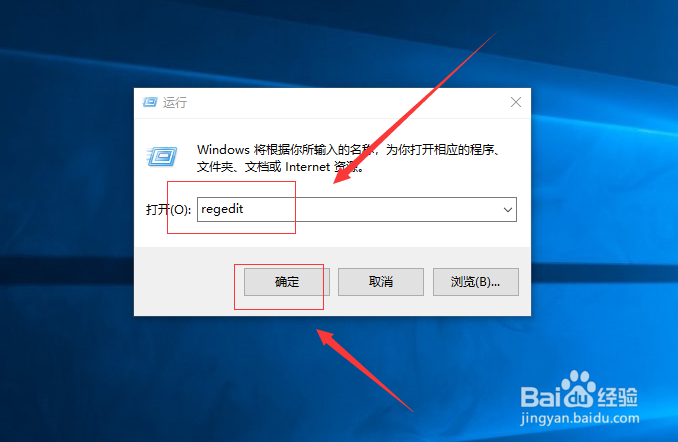
3、按路径展开HKEY_CURRENT_USER\Software\Adobe\Photoshop\120.0。
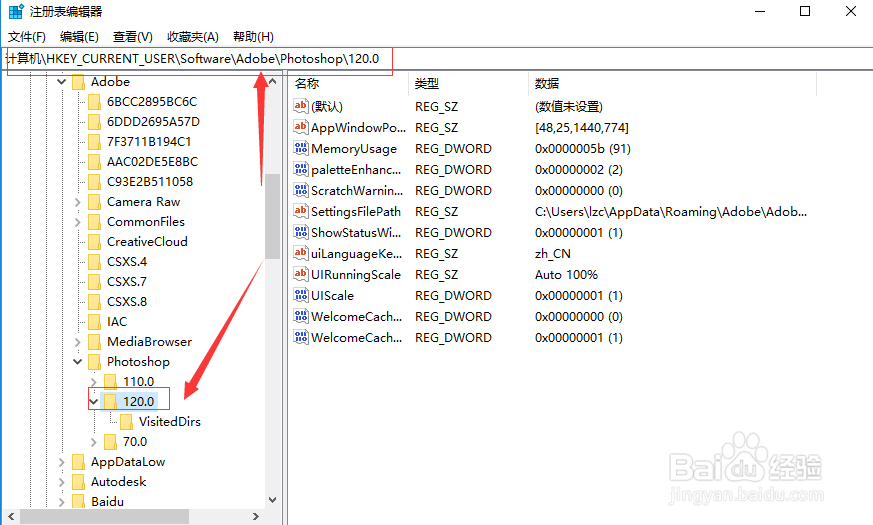
4、然后我们在文件夹120.0里面的空白处鼠标右键点击,接着新建-DWORD(32位)值(D)。并命名为OverridePhysicalMemoryMB。
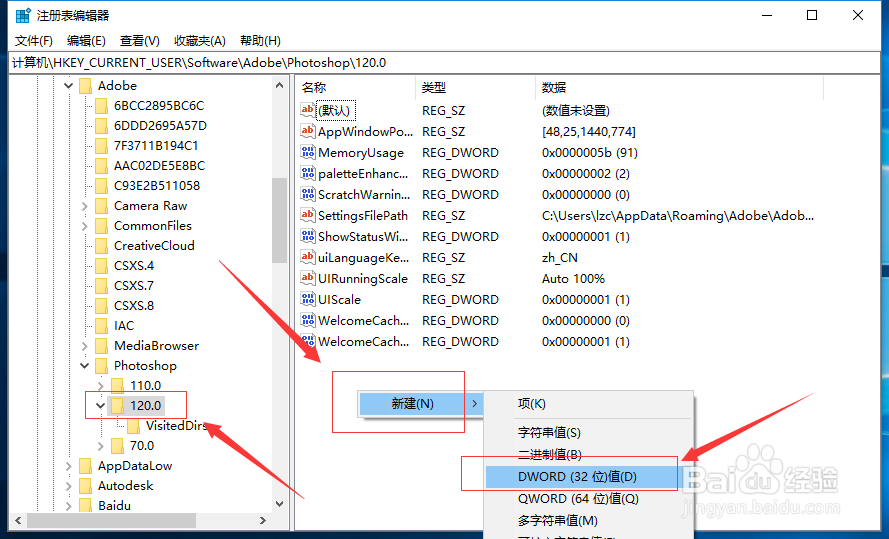
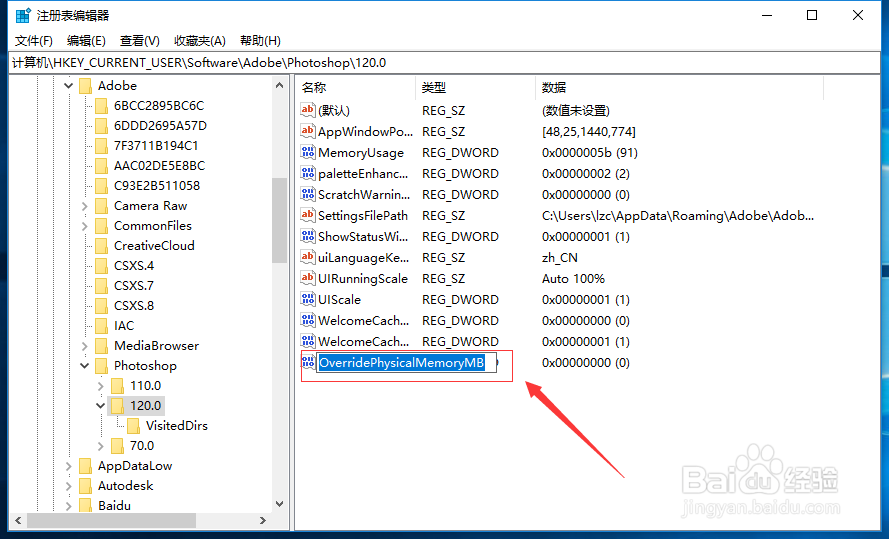
5、接着双击新建的OverridePhysicalMemoryMB,数值数据输入2000,然后选择十进制。
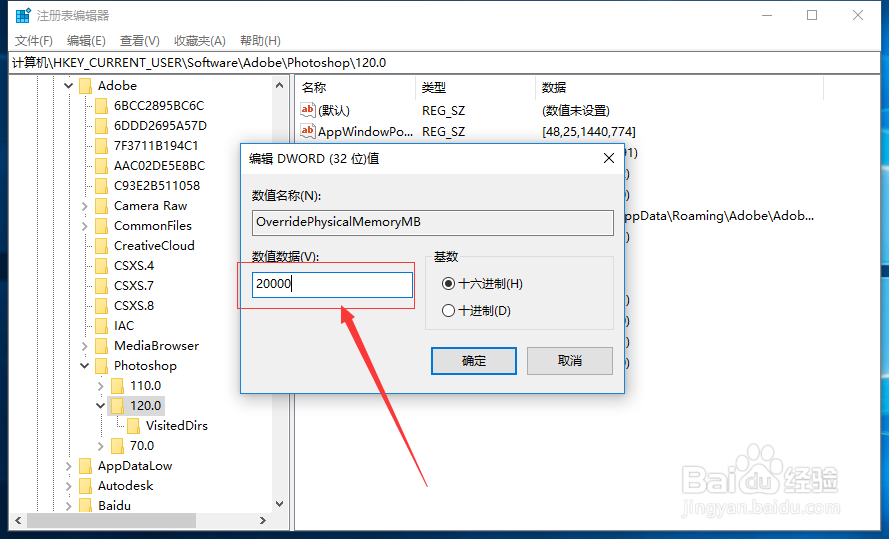
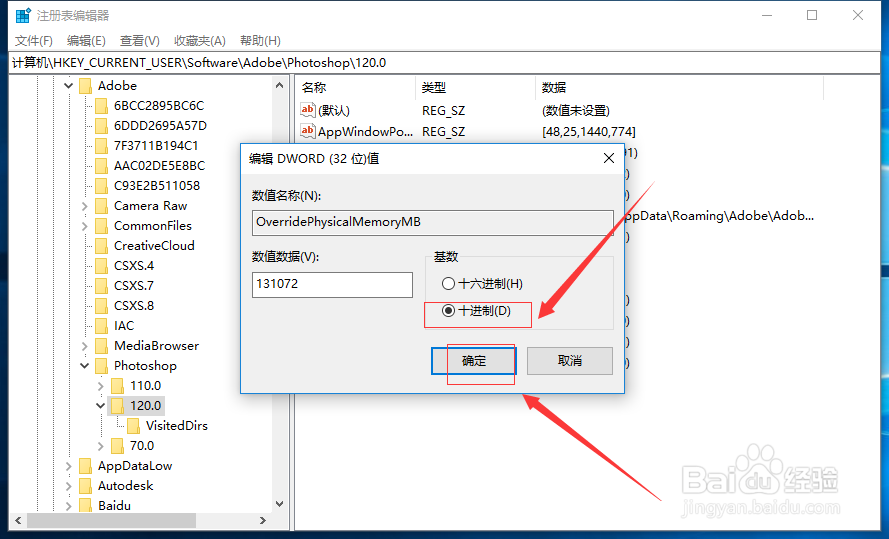
6、再重新打开自己的ps2018,发现首选项可以正常编辑了。